Recensione HP Omen Transcend 14: quasi perfetto!

Cerchi un nuovo laptop da gioco portatile? Dai un

Il tuo Apple Watch ha un piccolo altoparlante per avvisarti di tutte le notifiche delle app in arrivo. Tuttavia, se ritieni che il livello del volume sia troppo alto o troppo basso per notarlo, ti aiuteremo a risolvere il problema. In questo articolo vogliamo mostrarti come regolare il volume sul tuo Apple Watch.

Inoltre, ti mostreremo anche come regolare il volume del dispositivo Bluetooth collegato al tuo Apple Watch . Tuttavia, se non sei un fan dei suoni che risuonano al polso, ti mostreremo come disattivarli utilizzando la modalità silenziosa sul tuo Apple Watch. Cominciamo.
Ecco come puoi regolare facilmente i livelli del volume utilizzando l'app Impostazioni sul tuo Apple Watch.
Passaggio 1: premi una volta la corona digitale e tocca Impostazioni sul tuo Apple Watch.
Passaggio 2: tocca "Suono e feedback tattile".


Passaggio 3: troverai il cursore del volume. Usalo per regolare il volume sul tuo Apple Watch.
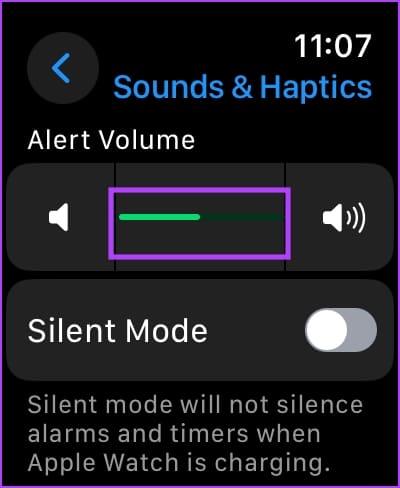
Dopo aver selezionato un volume particolare, puoi ascoltare un'anteprima. Questo ti aiuterà a decidere se questo è il livello di volume corretto per te.
L'app Watch sul tuo iPhone ti aiuta a controllare quasi tutte le impostazioni o configurazioni sul tuo Apple Watch senza cercare le opzioni sul quadrante. Pertanto puoi regolare facilmente il volume del tuo Apple Watch anche tramite il tuo iPhone.
Passaggio 1: apri l'app Watch sul tuo iPhone.
Passaggio 2: tocca "Suono e feedback tattile".

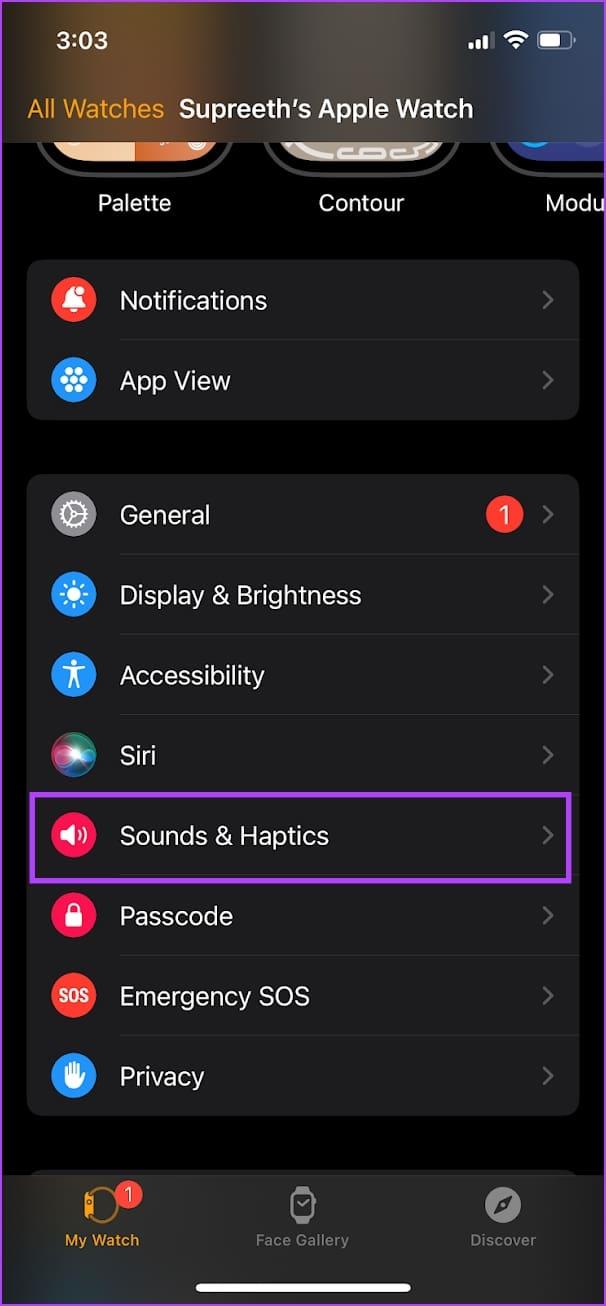
Passaggio 3: utilizzare il dispositivo di scorrimento per regolare il volume.
Una volta selezionato un volume particolare, puoi ascoltarne un'anteprima sul tuo Apple Watch. Questo ti aiuterà a decidere se questo è il livello di volume corretto per te.
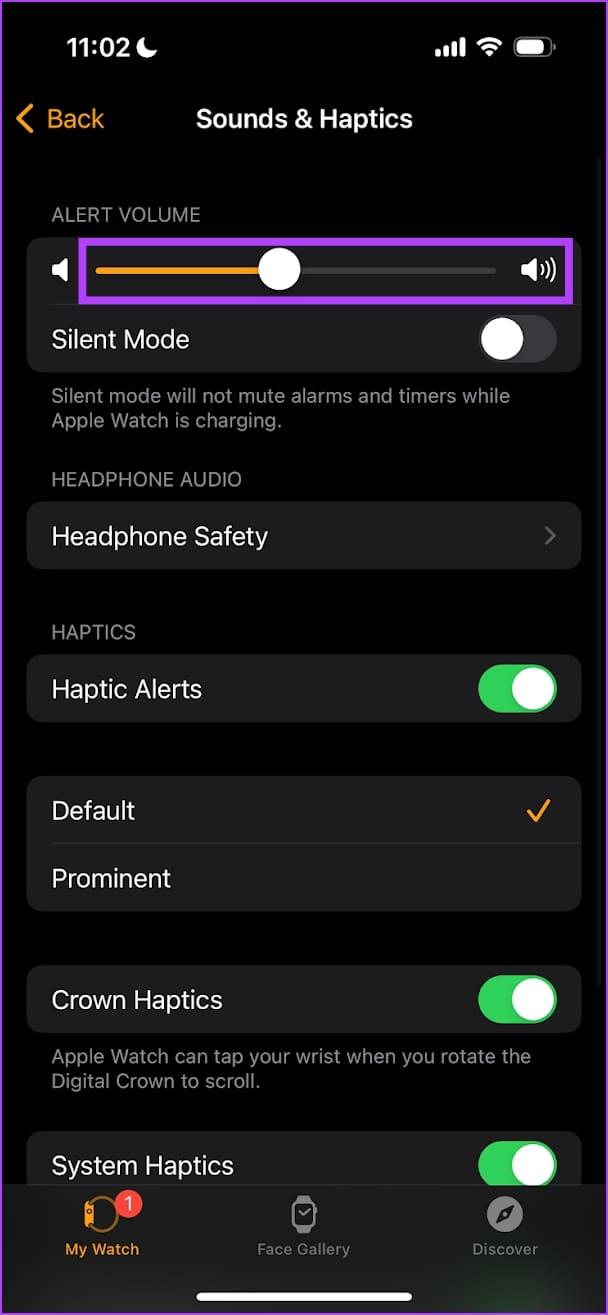
L'altoparlante del tuo Apple Watch non fornisce output per la riproduzione multimediale. Pertanto, puoi ascoltare musica e contenuti multimediali sul tuo Apple Watch solo utilizzando un dispositivo Bluetooth. Una volta connessi, ecco come puoi regolarne il volume.
Passaggio 1: scorri verso l'alto dal quadrante o premi il pulsante laterale se hai eseguito l'aggiornamento a watchOS 10 per aprire il Centro di controllo.
Passaggio 2: tocca l'icona dell'orecchio.
Passaggio 3: utilizzare il dispositivo di scorrimento per aumentare o diminuire il volume.

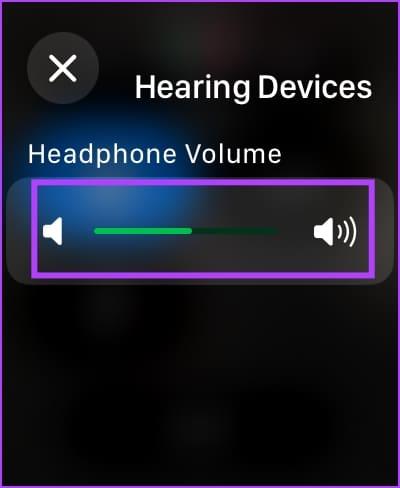
Inoltre, puoi ruotare la corona digitale per regolare il volume sulla schermata in riproduzione nell'app che riproduce l'audio sul tuo Apple Watch.
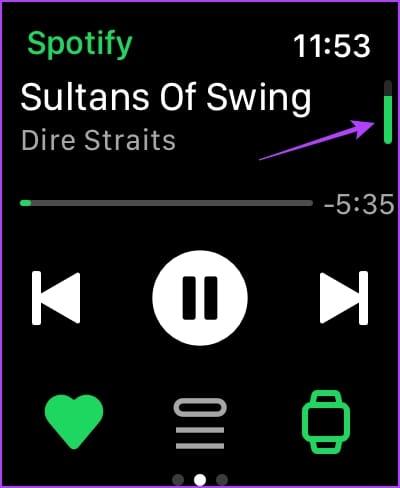
Apple ha anche aggiunto una funzione per ridurre i suoni forti provenienti da un'uscita audio come misura protettiva per l'orecchio. Ecco come puoi abilitare la funzione sul tuo Apple Watch.
Passaggio 1: apri l'app Impostazioni sul tuo Apple Watch.
Passaggio 2: tocca "Suono e feedback tattile".
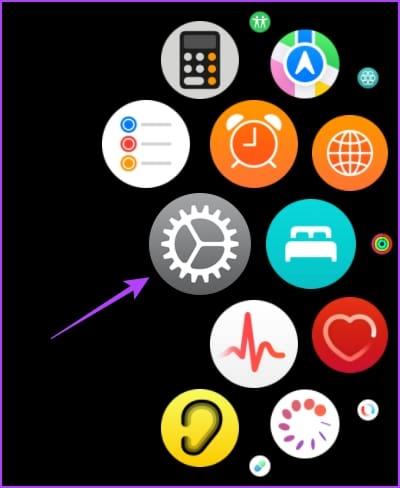

Passaggio 3: tocca Sicurezza cuffie.
Passaggio 4: scorri verso il basso e tocca "Riduci suoni forti".

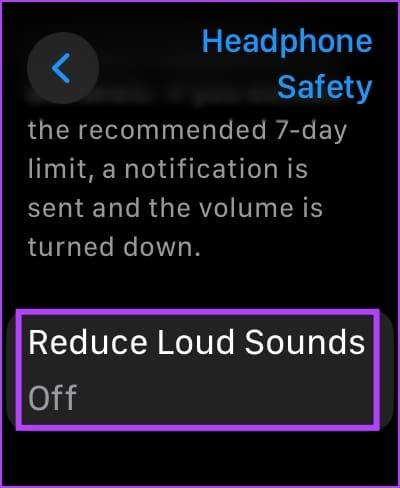
Passaggio 5: attiva l'interruttore per "Riduci suoni forti".
Inoltre, puoi anche scorrere verso il basso e regolare il limite di decibel. Ottieni anche un'analogia per aiutarti a impostare il limite desiderato.
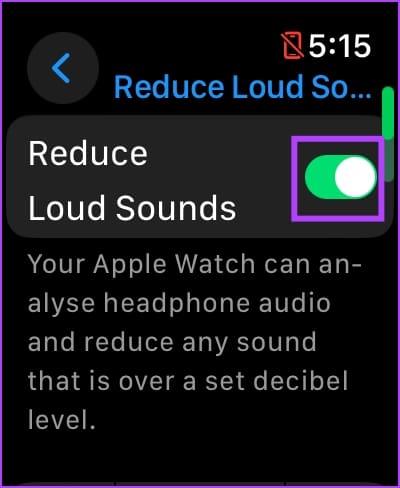
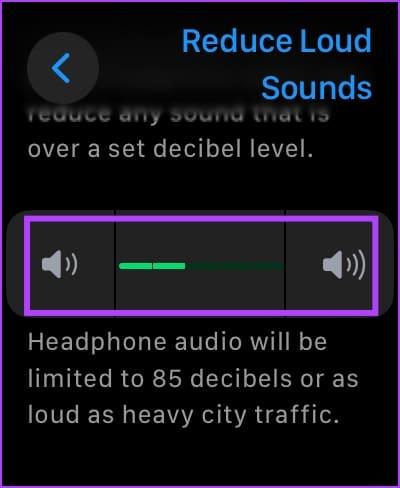
Se non desideri sentire alcun suono dal tuo Apple Watch, puoi abilitare la modalità silenziosa.
Passaggio 1: premi la corona una volta per aprire la libreria delle app. Apri l'app Impostazioni sul tuo Apple Watch.
Passaggio 2: tocca "Suono e Haptics".
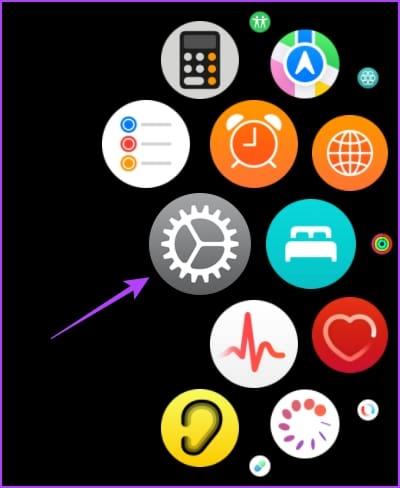

Passaggio 3: attiva l'interruttore per la modalità silenziosa.

In alternativa, puoi aprire il Centro di controllo sul tuo Apple Watch e abilitare la modalità silenziosa.
Puoi anche abilitare la modalità silenziosa sul tuo Apple Watch utilizzando l'app Watch sul tuo iPhone. Apri l'app Watch e tocca Suono e Haptics. Attiva l'interruttore per la modalità silenziosa.
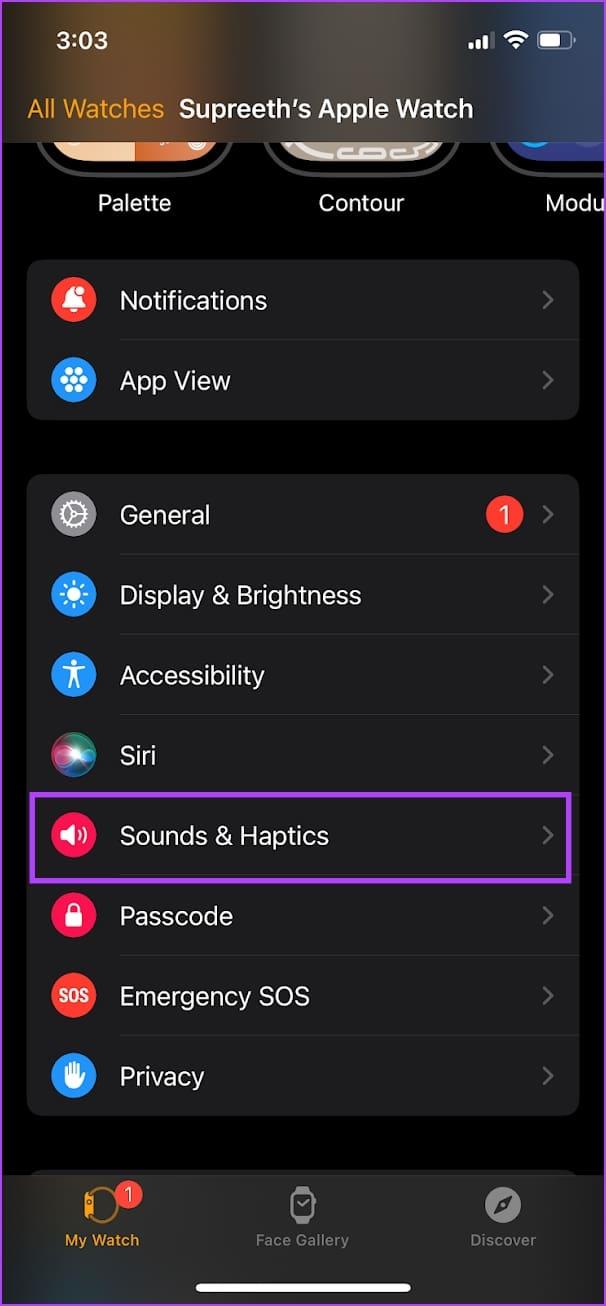
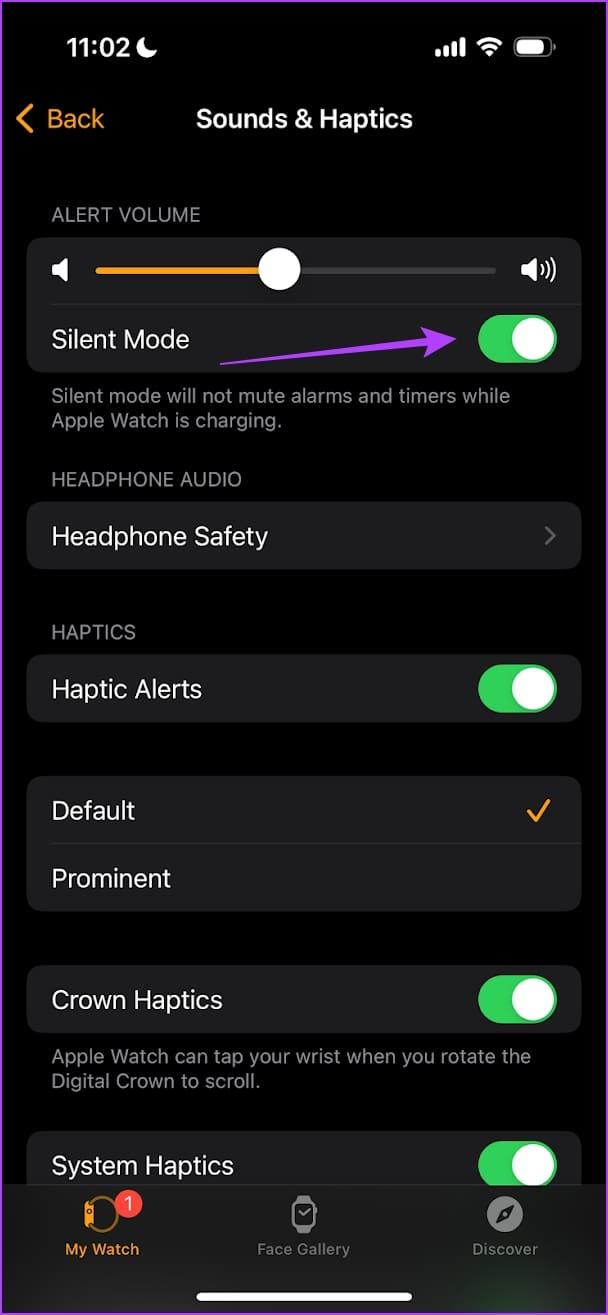
Leggi anche : Come far vibrare il tuo Apple Watch per le notifiche .
Tuttavia, se desideri silenziare le notifiche per app specifiche sul tuo Apple Watch, ecco come puoi farlo.
Puoi farlo disabilitando i suoni di notifica per l'app. Ecco come:
Passaggio 1: apri l'app Watch sul tuo iPhone.
Passaggio 2: tocca Notifiche.

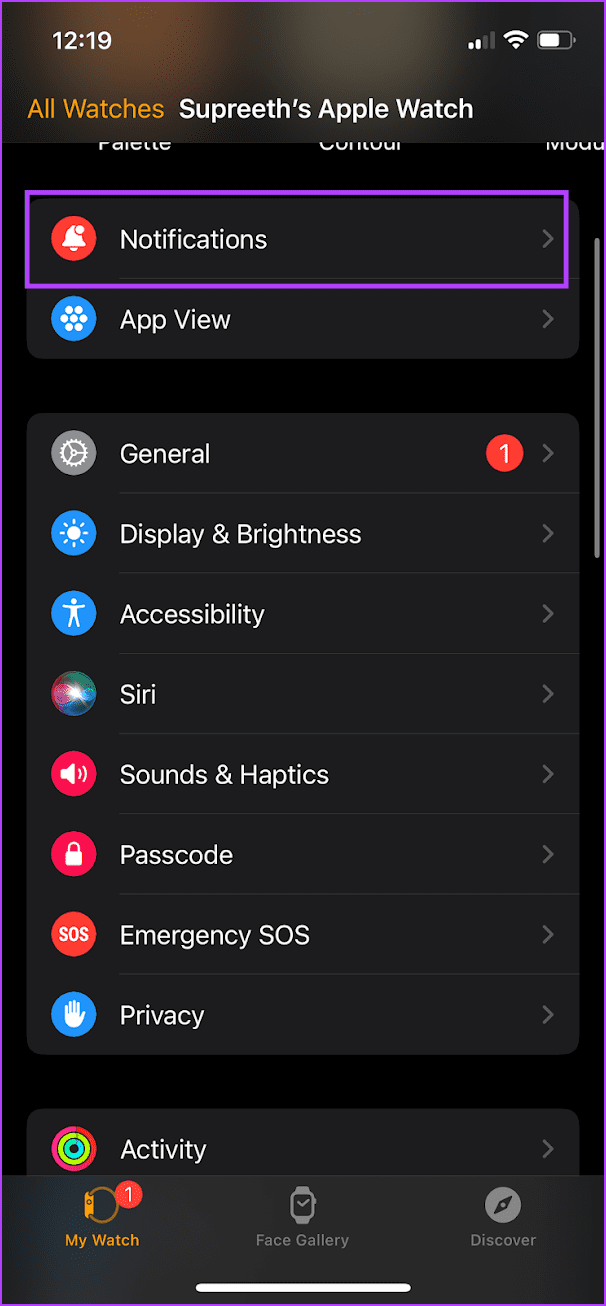
Passaggio 3: apri l'app per cui desideri silenziare le notifiche e disattiva l'interruttore per Suono.

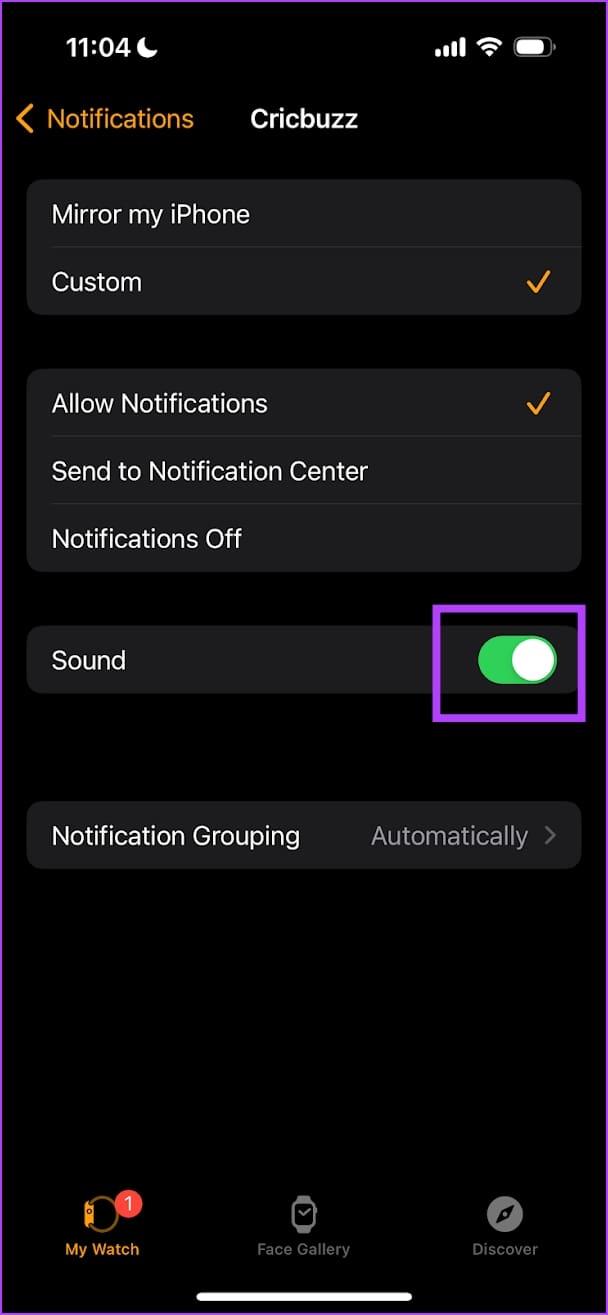
Tuttavia, potresti non essere in grado di farlo per tutte le app. Per alcune app le impostazioni di notifica sono rispecchiate dal tuo iPhone ed è necessario modificare le impostazioni di notifica per queste app sul tuo iPhone.
Passaggio 1 : apri l'app Impostazioni sul tuo iPhone.
Passaggio 2: tocca Notifiche.
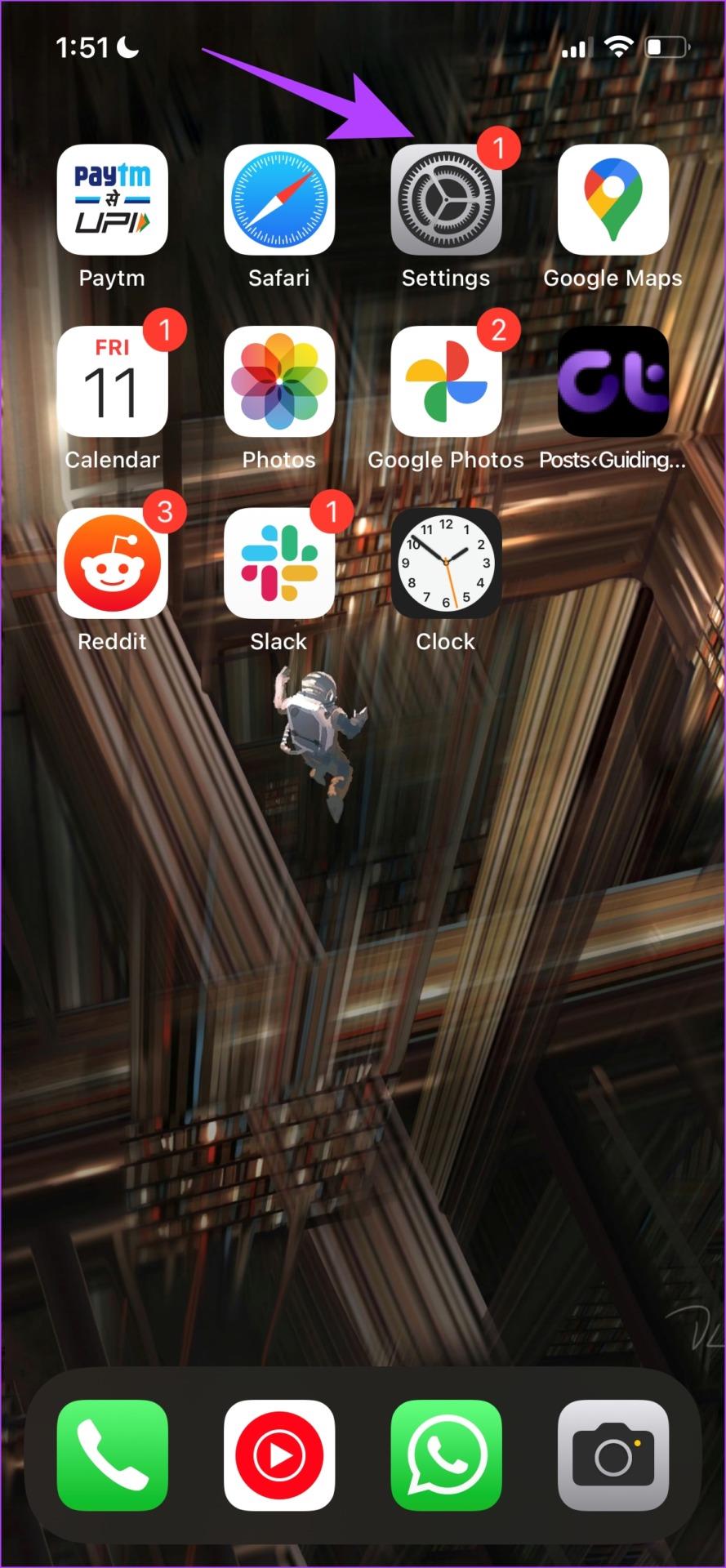
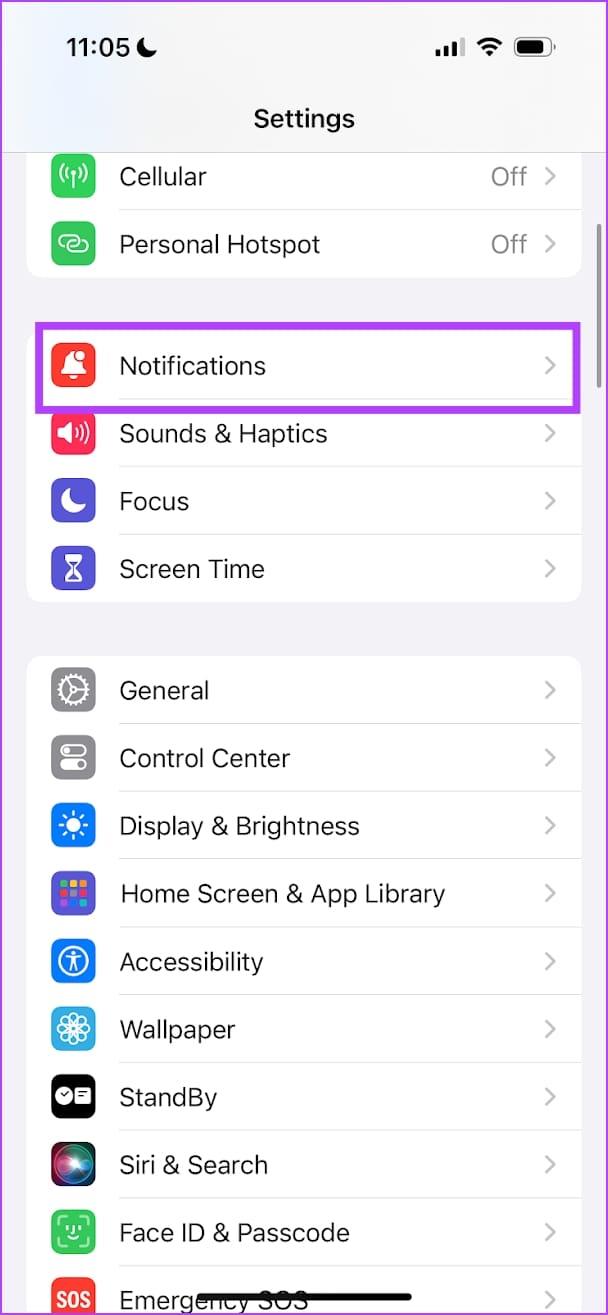
Passaggio 3: seleziona l'app e disattiva l'interruttore per l'audio.
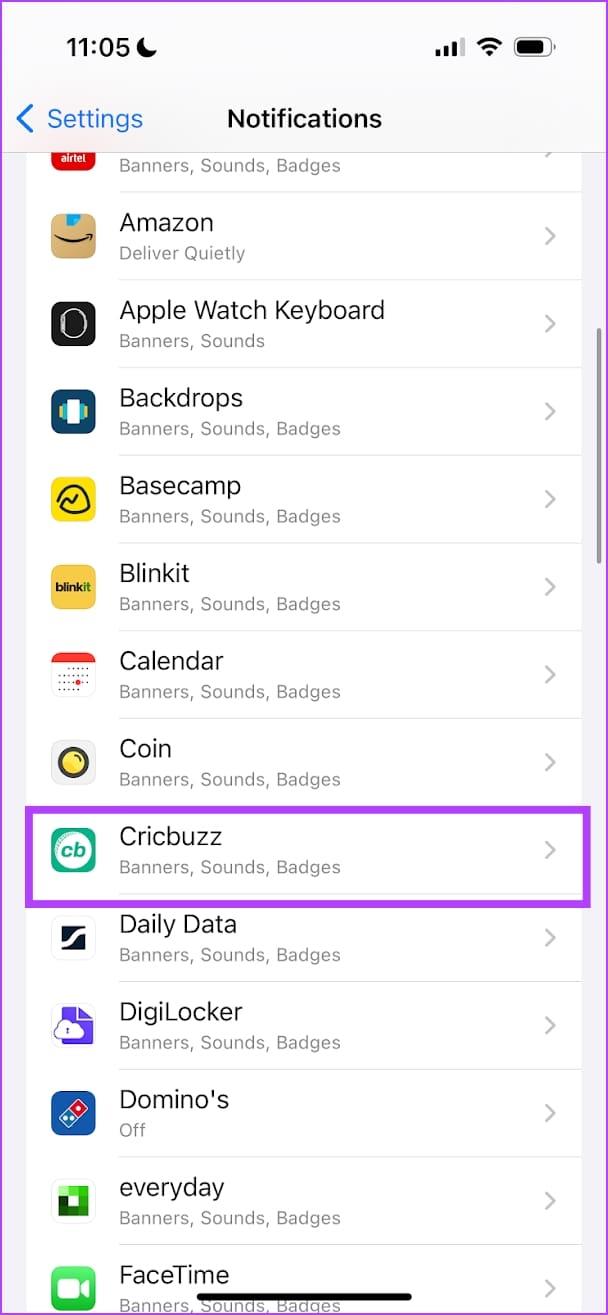
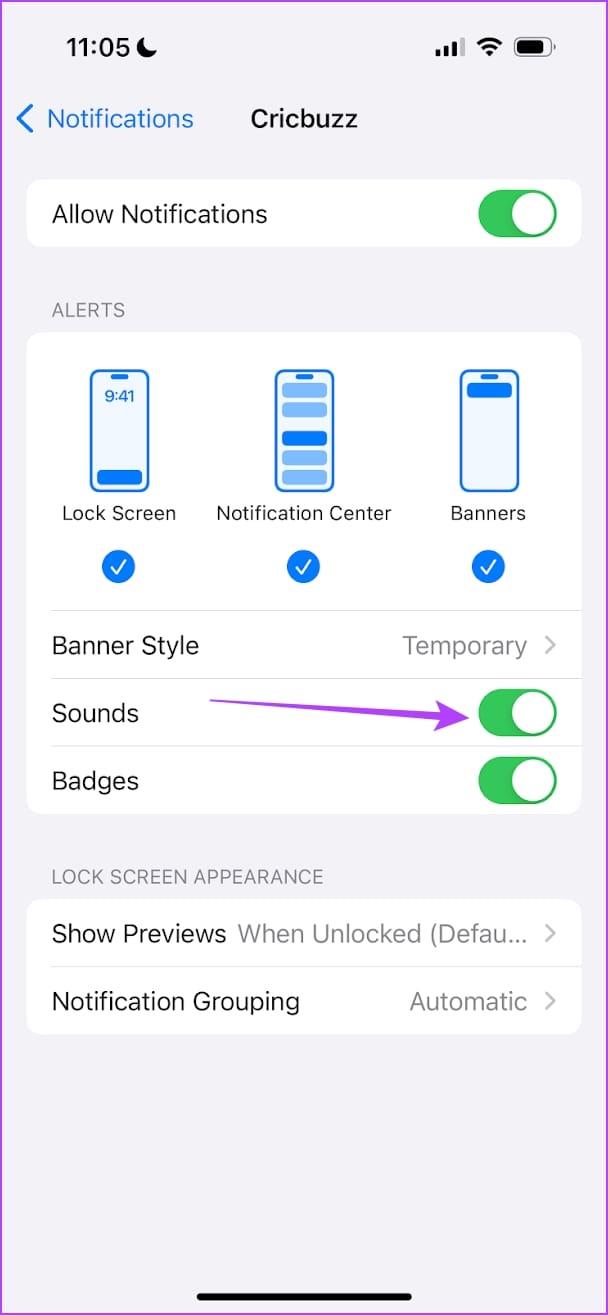
Questo è tutto ciò che devi sapere per regolare il volume sul tuo Apple Watch. Se hai ulteriori domande, consulta la sezione FAQ qui sotto.
1. Come posso espellere l'acqua dagli altoparlanti del mio Apple Watch?
Puoi utilizzare la funzione di blocco dell'acqua per rimuovere ed espellere l'acqua dal tuo Apple Watch .
2. L'altoparlante del mio Apple Watch non funziona. Cosa devo fare?
Prova a riavviare il tuo Apple Watch. In caso contrario, puoi contattare l'assistenza clienti Apple e saranno in grado di guidarti ulteriormente.
Ci auguriamo che il suo articolo aiuti facilmente a regolare il volume sul tuo Apple Watch. Preferiamo tacere e ricevere notifiche utilizzando solo la sensazione tattile. Cosa preferisci? Fatecelo sapere nella sezione commenti qui sotto!
Cerchi un nuovo laptop da gioco portatile? Dai un
Scopri i limiti delle videochiamate su WhatsApp, Skype, Facebook Messenger, Zoom e altre app. Scegli l
Se il tuo Chromebook non riconosce i tuoi dispositivi USB, segui questi passaggi per risolvere il problema. Controlla il formato, l
Scopri come cambiare la lingua su Spotify per Android e desktop in modo semplice e veloce.
Gestisci i post suggeriti su Facebook per una migliore esperienza. Scopri come nascondere o posticipare i post "Consigliati per te".
Scopri come rendere trasparente lo sfondo in Paint e Paint 3D con i nostri metodi semplici e pratici. Ottimizza le tue immagini con facilità.
Se hai molti duplicati in Google Foto, scopri i modi più efficaci per eliminarli e ottimizzare il tuo spazio.
Continua a leggere per sapere come svegliare qualcuno al telefono su Android e iOS, indipendentemente dalla modalità in cui è attivo il dispositivo.
Scopri come risolvere il problema dello schermo nero di Amazon Fire TV Stick seguendo i passaggi di risoluzione dei problemi nella guida.
Scopri cosa fare se il tuo Galaxy S22 non si accende. Trova soluzioni efficaci e consigli utili per risolvere il problema.







